當您準備好深入了解計算機管理時,很少有技能比使用命令提示符更快速、更容易學習。有了它,您可以在計算機上運行掃描、調整網絡以及輸入您在此功能之外無法執行的命令。
無論您以前從未使用過命令提示符還是剛剛開始使用它,請查看它為用戶提供的一些出色選項。
命令提示符到底是什麼?
h2>
Command Prompt 是 Windows 用戶的工具,是 Windows 命令處理器的簡稱。它比自動掃描要先進一點,因為您必須實際輸入正確的命令才能讓程序執行此操作。如果你有正確的行,它應該立即執行任務。
命令提示符的訣竅是學習它可以執行的任務類型,如何輸入它們,以及以什麼順序使用它們。一旦掌握了這一點,您就可以快速查找其他更小眾的命令並輸入它們,甚至無需提前知道它們。玩了一會兒就很初級了。
命令提示符是從哪裡來的?
在操作系統被設計為更易於使用的人群之前精通PC,它們以完全不同的界面運行。用戶必須輸入字符串命令來告訴計算機要做什麼,這意味著對計算機的運行方式有相當的了解。
命令行文本字符串會告訴計算機要做什麼,如果命令輸入正確,計算機就會執行任務。
為什麼要使用命令提示符?
為什麼要使用命令提示符?
h3>
命令提示符很有幫助,因為您可以快速執行簡單的任務,而無需打開許多其他實用程序。它還可以運行沒有其他實用程序的任務,為您提供更多功能。如果沒有命令提示符,故障排除會復雜得多。
命令提示符的另一個巧妙功能是它可以運行批處理文件。這些是帶有.bat 擴展名的文件,其中包含一系列命令。命令提示符一次運行一個。這是設置定期運行的一系列自動化任務的好方法,因此您不必每次都將它們輸入命令提示符。
如何打開命令提示符?
在打開命令提示符窗口之前,您需要選擇:普通或提升的命令提示符。
標準的命令提示符窗口具有其他程序的正常權限和設置。提升的命令提示符具有管理員訪問權限。您可能希望使用提升的或管理的命令提示符進行故障排除。
通過開始菜單
您可以直接從開始菜單打開命令提示符窗口。每種打開方式都可以選擇以管理員身份運行。
按 Windows 鍵。鍵入命令提示符。決定是要使用提升窗口還是普通窗口。對於標準窗口,單擊右側窗格中的打開。對於提升的窗口,請在右側窗格中按 以管理員身份運行。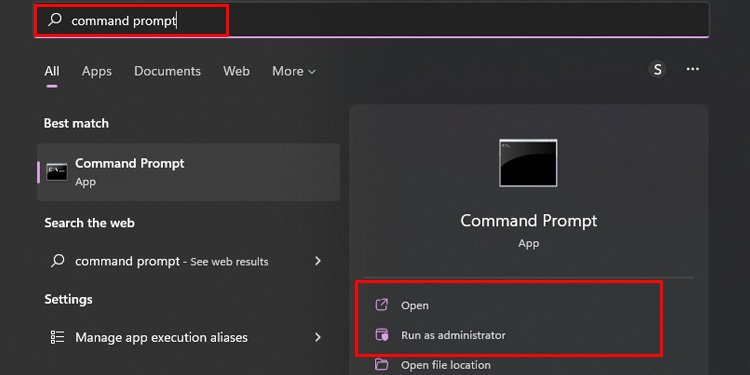
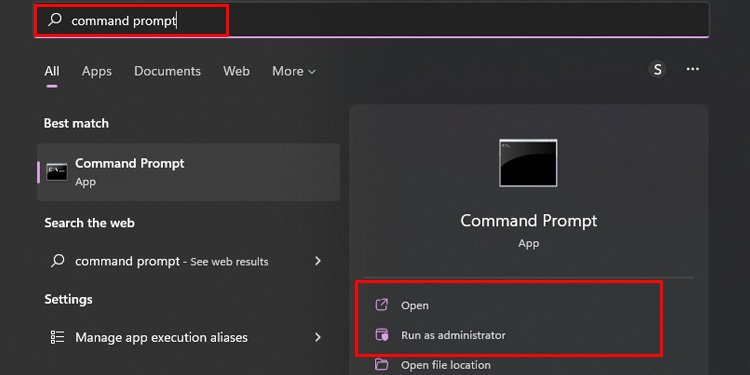 單擊是以確認您要在出現提示時使用提升的命令提示符。
單擊是以確認您要在出現提示時使用提升的命令提示符。
這是打開命令提示符窗口的最簡單方法之一,但還有其他方法。
通過設置
您也可以從設置菜單打開命令提示符.
按 Windows 鍵 + X。選擇命令提示符或命令提示符(管理員)。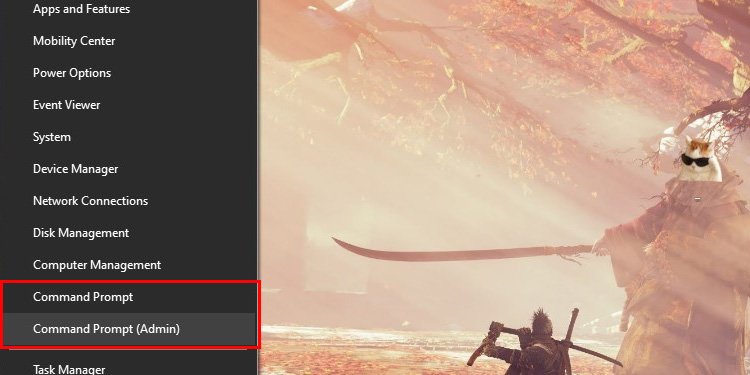
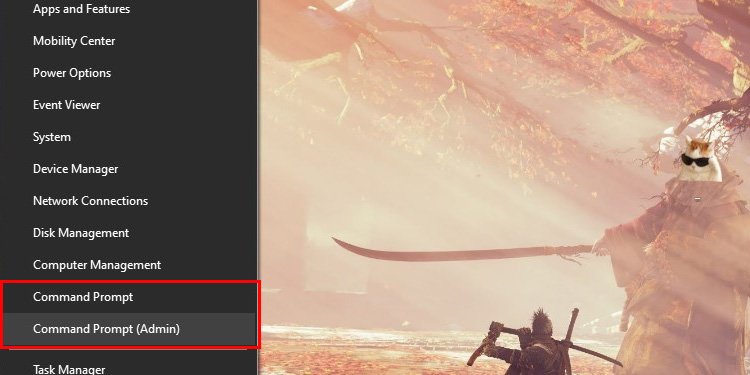 如果出現提示,請單擊是。
如果出現提示,請單擊是。
如果未列出此選項,您可能會看到 PowerShell。這是一個具有更多選項的新功能,但對許多用戶來說不是必需的。如果需要,您可以將其條目替換為命令提示符。
按 Windows 鍵 + X。選擇 設置。選擇 個性化。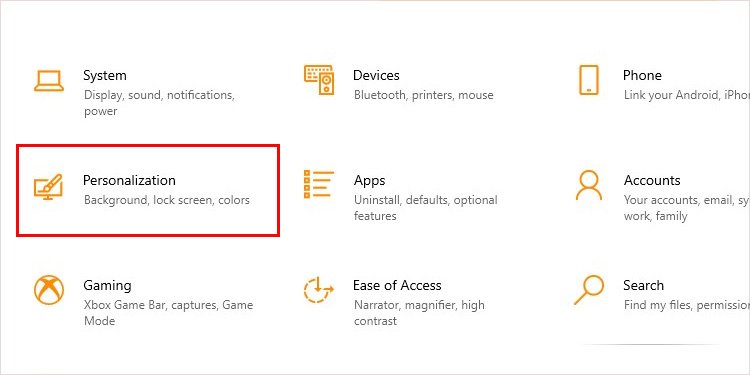
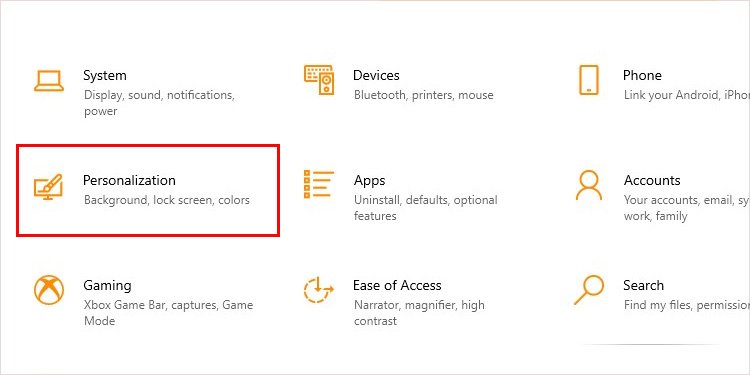 點擊左窗格中的任務欄。移動滑塊通過“當我右鍵單擊開始按鈕或按 Windows 鍵 +X 時,將菜單中的命令提示符替換為 Windows PowerShell。”
點擊左窗格中的任務欄。移動滑塊通過“當我右鍵單擊開始按鈕或按 Windows 鍵 +X 時,將菜單中的命令提示符替換為 Windows PowerShell。”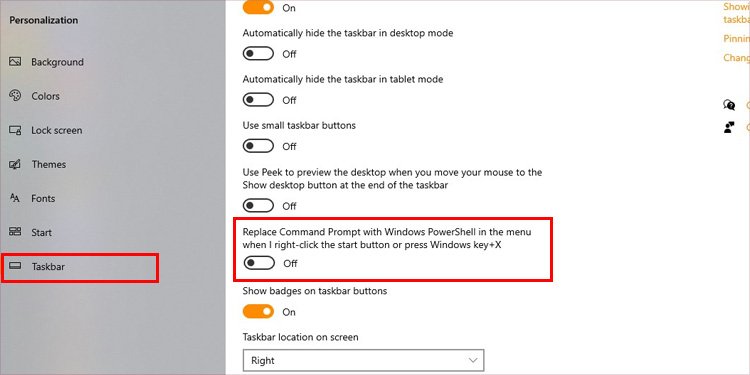
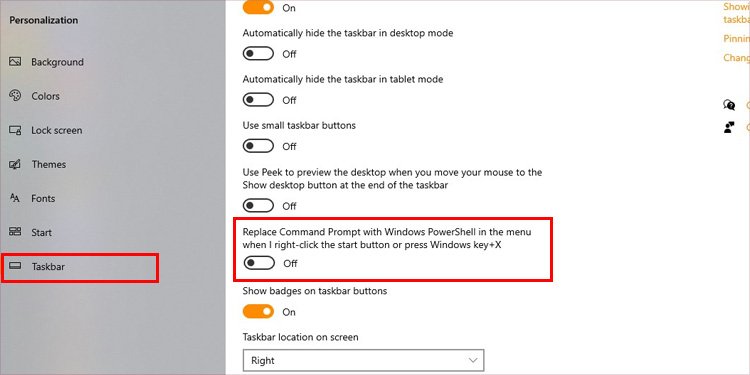
現在將出現命令提示符選項而不是 PowerShell 菜單。
通過運行菜單
h3>
你也可以o 從“運行”菜單打開它。
按 Windows 鍵 + R。鍵入不帶引號的“cmd”。 按Enter。
按Enter。
命令提示符窗口將立即出現。
命令提示符用法
現在您已經打開了命令提示符,只需要知道如何處理它。這裡有一些可以嘗試的方法。
幫助
您可以在命令提示符菜單中找到幫助,方法是在不帶引號的情況下鍵入“幫助”,然後按 Enter。當您這樣做時,會出現很多命令。
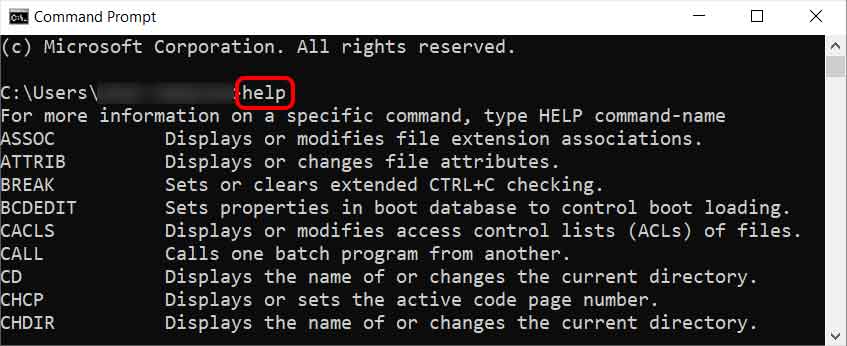
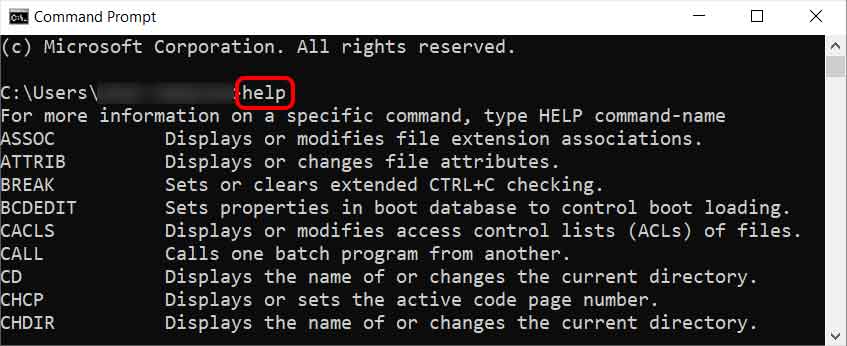
一旦你看到一個您想了解更多有關的命令,請鍵入命令後跟/? 以獲取更多信息。花點時間閱讀這些內容,因為雖然並非所有這些都適用於您,但它們將來可能會有所幫助。以下是來自taskkill 選項:
如果命令提示符屏幕上的信息太多,並且您想重新開始,請鍵入“clr”,它會全部消失。要關閉命令提示符,請鍵入“exit”並按 Enter。命令“開始”將打開一個新的命令提示符窗口。您可以從命令關閉程序使用“taskkill”命令提示。“type”命令將在窗口中顯示文本文件的內容。鍵入“tasklist”以獲取所有當前正在運行的任務和服務的列表。鍵入“systeminfo”以查看有關的詳細信息你的系統。
您可以使用這些來優化您正在做的事情,並從您的命令提示符條目中獲得更多實用程序。
疑難解答
可以通過命令提示符激活一些不同的疑難解答實用程序。當您的計算機出現問題並試圖找到這些問題的根源時,這些非常有用。
網絡
了解網絡問題的最佳命令類型之一是如何釋放和更新您的 IP 地址。它可以幫助解決您的網絡連接問題。
這是一個很好的入門程序。輸入這些命令中的每一個,在每個命令後按 Enter,並等待它處理完再開始下一個。
ipconfig/flushdnsipconfig/releaseipconfig/registerdnsipconfig/renew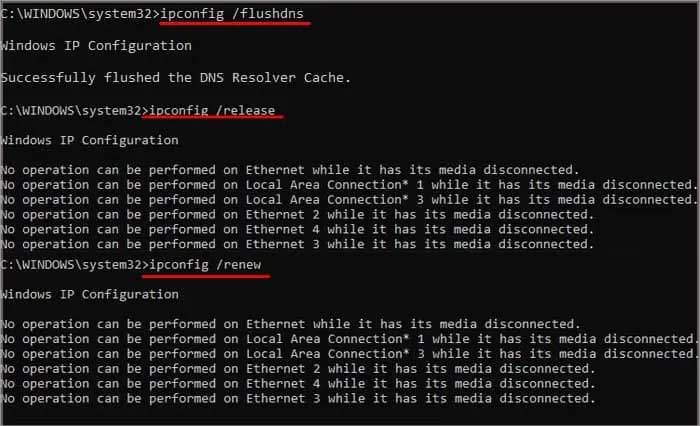
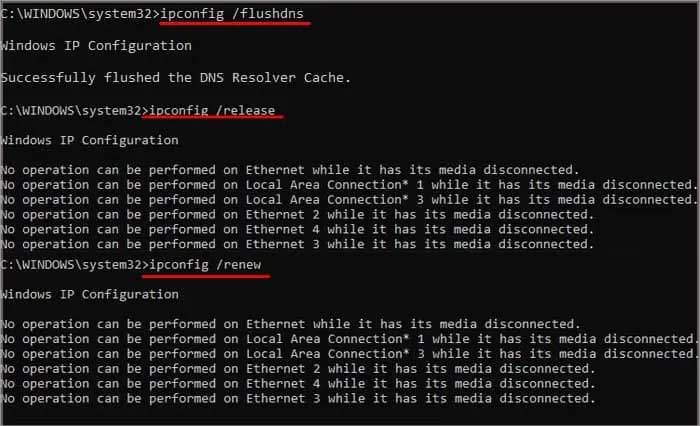 netsh winsock 重置
netsh winsock 重置

這是我喜歡放入.bat 文件的程序之一,因為我經常使用它,所以我可以一次運行它。它刷新並重置 DNS 連接。
磁盤管理
許多 PC 用戶還使用命令提示符窗口來執行磁盤管理過程,例如擦除或分區硬盤驅動器。
使用參數
參數是你添加到命令行告訴它做什麼的指令。例如,命令 taskkill 是關閉程序的基本命令。但是有許多參數可以幫助您決定在哪里以及如何執行此操作。
/s 告訴命令要連接到哪個系統,如果需要的話。/u 表示命令應該執行的用戶上下文。/p 給出如果需要,則輸入密碼。/FI 允許用戶指定過濾器。
您擁有的每個命令也將具有相關的參數。如果你輸入/?在你輸入一個命令後,它應該會給你一個與它一起工作的參數列表。
例如,taskkill/?
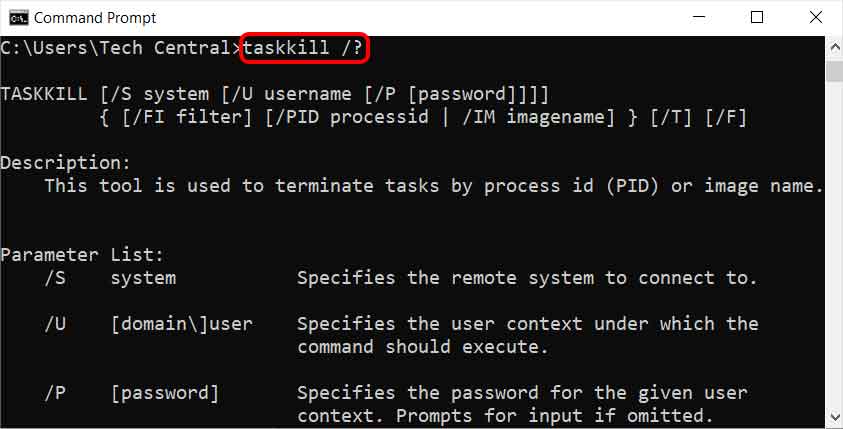
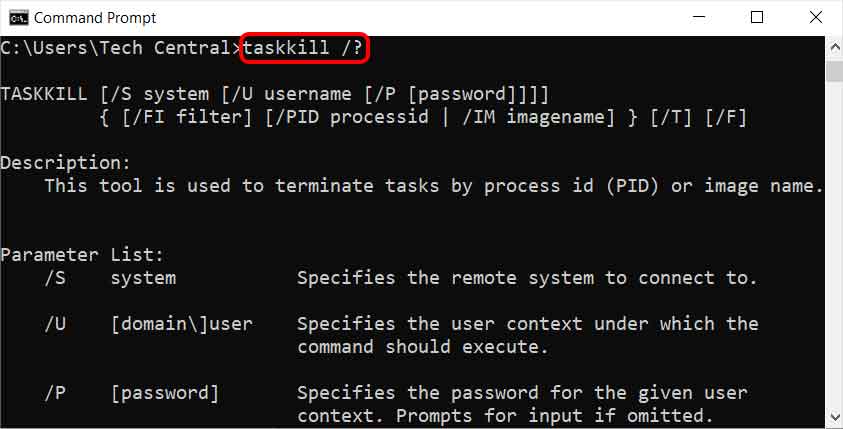
創建 BAT 文件
如果您發現自己多次重複一個過程,批處理文件可以幫助完成一些工作出它。這是一個簡單的文本文檔,其中包含一系列旨在輸入命令提示符的命令。如果您經常使用命令提示符,.bat 文件是簡化它的好方法。
以下是如何製作批處理文件以進行網絡故障排除。
打開一個新的記事本文檔。在每個命令中鍵入為了沒有任何其他文本。它應該只是 command.ipconfig/flushdnsipconfig/registerdnsipconfig/releaseipconfig/renewnetsh winsock reset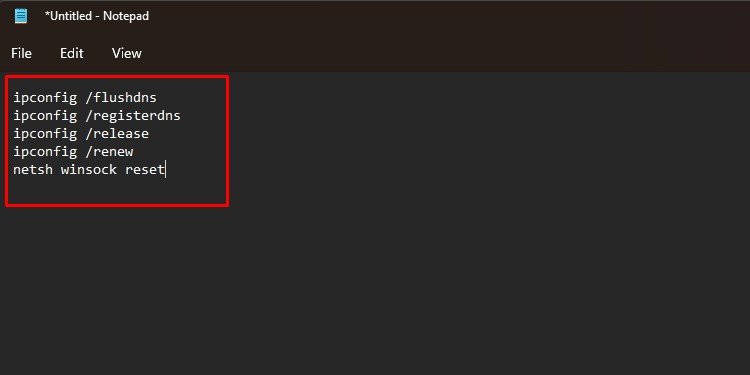
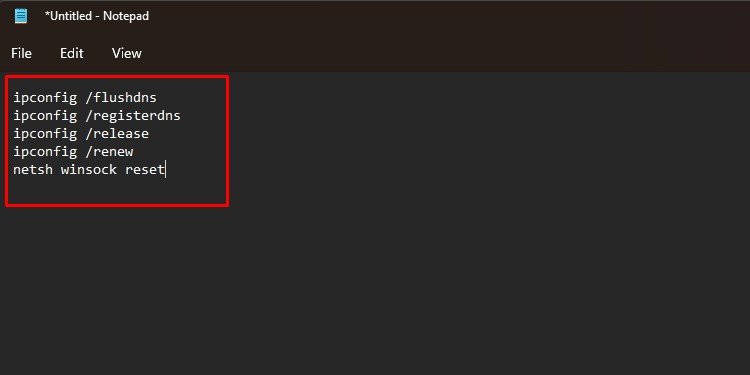 保存文件並命名為 Network.bat。您可以更改第一個單詞,但它的末尾必須有一個.bat 文件。在保存文件的文件夾中右鍵單擊保存的文件,然後選擇以管理員身份運行。
保存文件並命名為 Network.bat。您可以更改第一個單詞,但它的末尾必須有一個.bat 文件。在保存文件的文件夾中右鍵單擊保存的文件,然後選擇以管理員身份運行。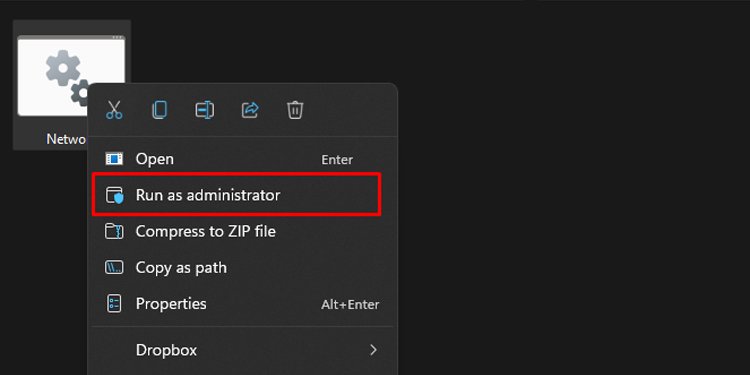
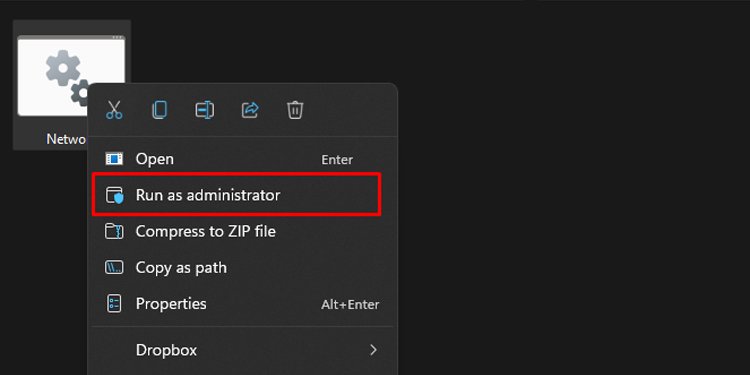 確認你想以管理員身份運行。等待要完成的過程。
確認你想以管理員身份運行。等待要完成的過程。
這是一個簡單的批處理文件。您可以製作更複雜的內容,以幫助簡化您在 PC 上執行的許多操作。就像命令提示符本身一樣,批處理文件需要一些工作才能學習,但會讓您成為更活躍和知識淵博的計算機用戶。